در این مقاله از آموزش های گام به گام راه اندازی فروشگاه پایگاه دانش میزبان فا اینترنتی تصمیم داریم روش کار کردن با تب «ایمیل ها» به منظور پیکربندی ووکامرس را به شما آموزش دهیم. در واقع با تنظیمات ایمیل ووکامرس آشنا خواهید شد. پیکربندی ووکامرس، تنظیمات ایمیل و همچنین تنظیم قالب ایمیل ووکامرس از موارد بسیار مهمی هستند که نباید از آن ها غافل شد. چرا که با ارسال ایمیل به مشتریان فروشگاه اینترنتی می توان میزان فروش وبسایت را به طرز چشمگیری افزایش داد.
تنظیم ایمیل در ووکامرس
به منظور پیکربندی و تنظمی ایمیل در ووکامرس باید از طریق پیشخوان وردپرس خود منو ووکامرس را انتخاب کرده و سپس روی زیر منو پیکربندی کلیک نمایید.
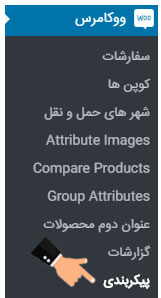
در صفحه مربوط به تنظیمات پیکربندی روی تب «ایمیل ها» کلیک کنید تا صفحه مربوط به تنظیمات این بخش برای شما به نمایش گذاشته شود. این بخش دسته بندی های زیر را شامل می شود:
- اطلاع رسانی ایمیل
- گزینه های ارسال کننده ایمیل
- قالب ایمیل
ارسال ایمیل بعد از ثبت سفارش در ووکامرس
در این قسمت ایمیل هایی که توسط ووکامرس برای شما و مشتریانتان ارسال می شود قابل مشاهده خواهد بود. سه عنوان ابتدایی یعنی «سفارش جدید»، «سفارش لغو شد» و «سفارش انجام شد» عناوین ایمیل هایی هستند که برای شما به عنوان فروشنده ارسال می شوند. دیگر عناوین نیز مربوط به ایمیل هایی است که برای مشتریان فروشگاه اینترنتی پروشاپ شما ارسال می شود.
با کلیک روی دکمه «مدیریت» می توانید آنها را ویرایش کرده و تغییر دهید. به عنوان مثال در تصویر زیر ایمیل «صورتحساب مشتری / جزئیات سفارش» برای مشتری ایمیل نمی شود چرا که قابلیت ارسال این ایمیل از طریق بخش مدیریت غیرفعال شده است.
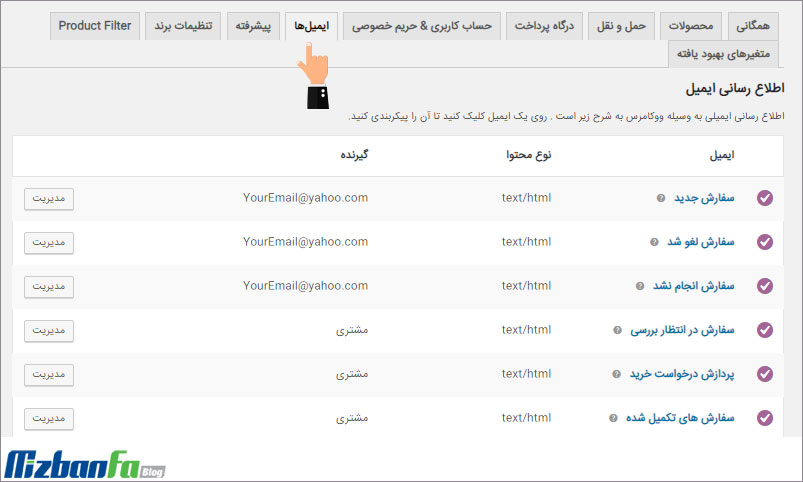
تنظیمات ارسال ایمیل در ووکامرس
در این بخش باید «نام ارسال کننده» و «آدرس ارسال کننده» وارد شود. نام ارسال کننده به صورت پیش فرض «آوادا پروشاپ» است که در صورت تمایل می توانید آن را تغییر دهید. این نام در واقع همان عنوانی است که به عنوان subject ایمیل نشان داده می شود. اما نکته مهمی که باید در نظر داشته باشید این است که آدرس ارسال کننده باید یک ایمیل واقعی باشد. این قسمت به صورت پیش فرض با عنوان «YourEmail@yahoo.com» پر شده است. اما شما باید حتما آن را با آدرس ایمیل واقعی خود پر کنید تا ایمیل های مربوطه برای شما و مشتریانتان ارسال شود.
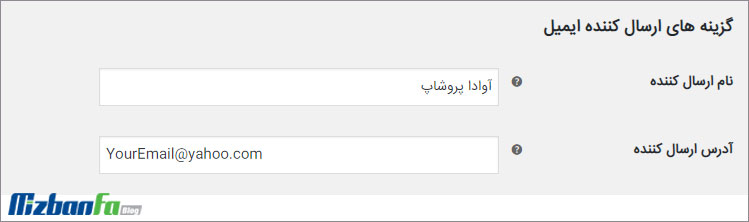
تغییر قالب ایمیل ووکامرس
این قسمت مربوط به تنظیمات مربوط به ظاهر و محتوای ایمیل است. با کلیک روی «برای مشاهده پیش نمایش ایمیل قالب اینجا کلیک کنید» می توانید ببینید که تنظمیات اعمال شده به چه شکل هستند. در تصویر زیر می توانید نمونه قالب ایمیلی که به صورت پیش فرض مشخص شده است را مشاهده نمایید.
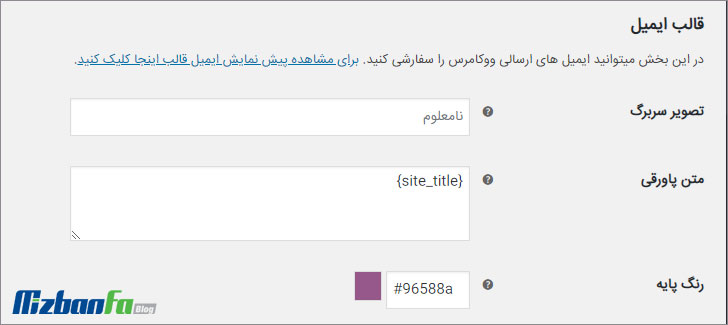
تنظیمات این بخش شامل موارد زیر می شود:
- تصویر سربرگ: در این قسمت می توانید تعیین کنید که در بالای ایمیل لوگویی نمایش داده شود یا نه. برای این کار می توانید لینک لوگو مورد نظر خود را در فیلد مربوط به این بخش قرار دهید. به منظور تعیین آن می توانید لوگو را در رسانه ها آپلود کنید و سپس لینک آن را در فیلد تصویر سربرگ قرار دهید.
- متن پاورقی: متنی که در این قسمت پایین ایمیل نمایش داده می شود در بخش تنظمیات با عنوان متن پاورقی مشخص شده است. شما می توانید با توجه به نیاز خود این قسمت را تغییر دهید.
- رنگ پایه: رنگی است که به عنوان رنگ اصلی در ایمیل ارسال شده قابل مشاهده است.
- رنگ پس زمینه: منظور از رنگ پس زمینه همان رنگی است که در قسمت بک گراند ایمیل نشان داده می شود.
- رنگ پشت پس زمینه بدنه: رنگ مربوط به قسمت بک گراند متن ایمیل را به کمک این قسمت می توانید تغییر دهید.
- رنگ متن بدنه: این قسمت نیز به رنگ متن ایمیل اشاره دارد.
نکته ای که باید در نظر داشته باشید این است که می توانید ایمیل های خود را تا حدودی سفارشی سازی کنید. برای این کار باید روی دکمه «مدیریت» کلیک کنید. در ادامه صفحه ای مطابق تصویر زیر برای شما نمایش داده می شود. به عنوان مثال در این قسمت می توانید از طریق فیلد «عنوان ایمیل» نامی که برای ایمیل مربوطه در نظر گرفته اید را تغییر دهید. فیلدهایی که در این قسمت می بینید به شرح ذیل است:
- فعال/غیرفعال کردن
- گیرنده
- موضوع
- عنوان ایمیل
- نوع ایمیل
شما باید قسمت «گیرنده» تمامی ایمیل هایی که در بخش «اطلاع رسانی» ایمیل قرار گرفته اند را ویرایش کرده و ایمیل واقعی خود را قرار دهید. به همین منظور نیز باید روی دکمه «مدیریت» آنها کلیک کرده و گیرنده آنها را تغییر دهید.
ظاهر ایمیل های ارسالی از فروشگاه اینترنتی نقش موثری در جذب مخاطب و مشتری هدف خواهد داشت. بر همین اساس می بایست در راستای تغییر قالب ایمیل و سفارشی سازی ان اقدام نمود. این مورد از بخش پیکربندی های ووکامرس صورت می گیرد. در این جلسه آموزشی به طریقه شخصی سازی ایمیل ها در فروشگاه اینترنتی پرداختیم. در نظر داشته باشید که برای ویرایش قسمت ایمیل افزونه هایی نیز وجود دارند که می توانید به صورت visual این بخش را ویرایش کرده یا طراحی نمایید. در نتیجه اگر به ظاهری متفاوت تر یا کاربردی بیشتر برای قسمت ایمیل خود نیاز دارید، می توانید از افزونه های موجود استفاده نمایید.
آموزش قدم به قدم فروشگاه اینترنتی


بدون دیدگاه